如何在Word2010中查找指定文字
在编辑Word文档过程中,由于某种特殊需求,我们可能需要更改文档中一些相同的字符,这个时候我们就可以利用查找功能先将文档中指定的所有文字搜索出来。
方法一、利用“查找”
1.打开Word文档,选择“开始”选项卡,在“编辑”选项组中单击“查找”按钮。
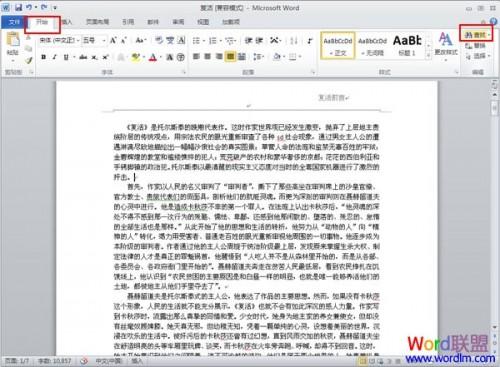
2.在文档左侧会出现一个“导航”窗口,在“导航”窗口的文本框中输入需要查找的文字。
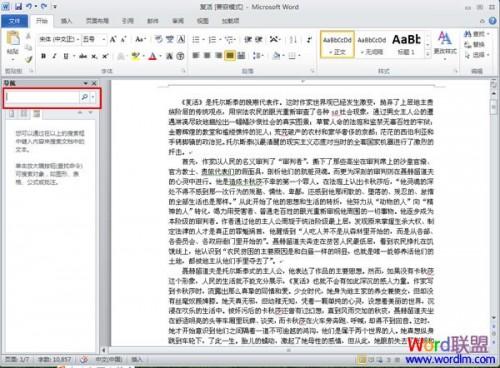
3.输入文字后,在文本框下面会出现所搜索文字在文档中有多少个匹配项,搜索的指定文字也会在正文部分全部以黄色底纹标识出来。
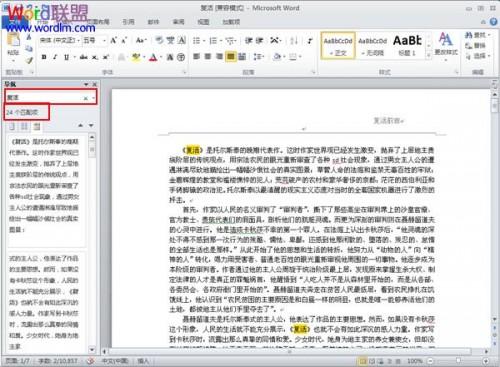
提示:此方法应用于在整个文档中查找指定文字,如果需要查找指定文本区域的文字可以使用下面的方法。
方法二、利用“高级查找”
1.打开Word文档,选择需要查找指定文字的文本区域。如果想在整个文档中查找,则可以不选中文本区域。选择“开始”选项卡,在“编辑”选项组中单击“查找”的下拉按钮,在弹出的下拉列表中选择“高级查找”命令。
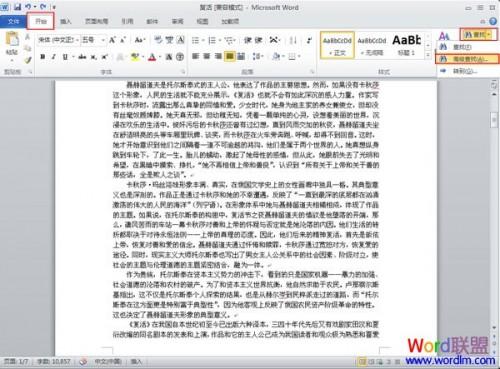
2.在弹出的“查找和替换”对话框中,选择“查找”选项卡,在“查找内容”的文本框中输入需要查找的文字,在“在以下项中查找”的下拉框中选择“当前所选内容”选择。如果想在整个文档中查找指定文字,则在该下拉框中选择“主文档”选项。这样要查找的指定文字就突出显示在文档中了。
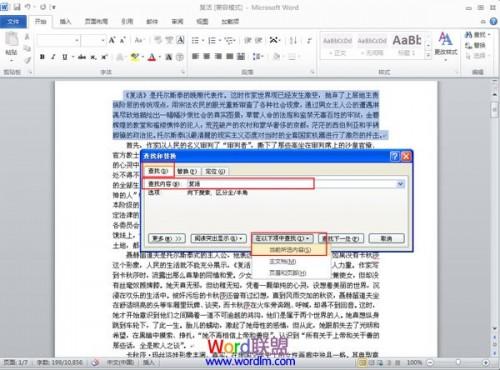
您可能感兴趣的文章
- 06-25office2021永久免费激活方法
- 06-25office专业增强版2021激活密钥2023密钥永久激活 万能office2021密钥25位
- 06-25office2021年最新永久有效正版激活密钥免费分享
- 06-25最新office2021/2020激活密钥怎么获取 office激活码分享 附激活工具
- 06-25office激活密钥2021家庭版
- 06-25Office2021激活密钥永久最新分享
- 06-24Word中进行分栏文档设置的操作方法
- 06-24Word中进行文档设置图片形状格式的操作方法
- 06-24Word中2010版进行生成目录的操作方法
- 06-24word2007中设置各个页面页眉为不同样式的操作方法


阅读排行
推荐教程
- 11-30正版office2021永久激活密钥
- 11-25怎么激活office2019最新版?office 2019激活秘钥+激活工具推荐
- 11-22office怎么免费永久激活 office产品密钥永久激活码
- 11-25office2010 产品密钥 永久密钥最新分享
- 11-22Office2016激活密钥专业增强版(神Key)Office2016永久激活密钥[202
- 11-30全新 Office 2013 激活密钥 Office 2013 激活工具推荐
- 11-25正版 office 产品密钥 office 密钥 office2019 永久激活
- 11-22office2020破解版(附永久密钥) 免费完整版
- 11-302023 全新 office 2010 标准版/专业版密钥
- 03-262024最新最新office365激活密钥激活码永久有效






